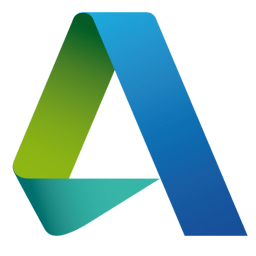
Autodesk AutoCAD MEP 2020注册机
附使用教程大小:0.38 MB 更新:2023/03/18
类别:3D/CAD软件系统:WinXP, Win7, Win8, Win10, WinAll
分类分类
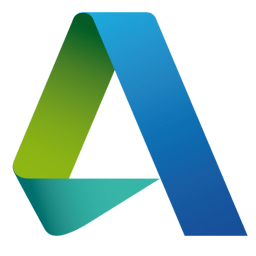
大小:0.38 MB 更新:2023/03/18
类别:3D/CAD软件系统:WinXP, Win7, Win8, Win10, WinAll
AutoCAD MEP 2020注册机是专为Autodesk AutoCAD MEP 2020而打造的激活工具,AutoCAD MEP 2020是目前最受欢迎的建筑设计软件之一,其能够在AutoCAD中为用户提供机械、管道、电气相关的设计工具与构件,能够协助用户完成建筑与施工图纸设计,并为用户提供强大的数据分析功能,为您带来完善的MEP方案,而这款软件是付费软件,许多用户可能不想购买,小编这里为您分享的这款注册机程序就能免费注册激活,有需要的用户赶紧下载吧!
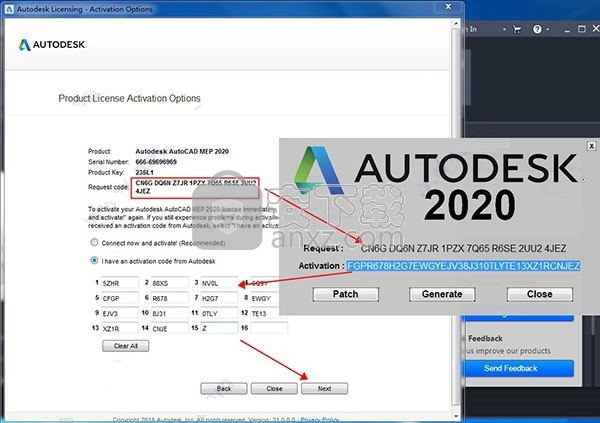
AutoCAD MEP 2020注册机是专为Autodesk AutoCAD MEP 2020而打造的注册机程序。
其能够支持用户免费注册激活这款建筑设计软件,让用户免费使用。
操作简单,这款AutoCAD MEP 2020注册机程序在使用上十分的简单,用户能够轻松使用。
对与AutoCAD MEP 2020程序来说,其补丁非常多样,但是注册机一直是Autodesk AutoCAD系列最受欢迎的方式,其具备了稳定、易用等特点。
这里为您分享了详细的教程,能够协助用户完成。
这款注册机程序使用非常的便捷,除了能够注册AutoCAD MEP 2020,软件还支持Autodesk几乎全系列的软件。
软件绿色安全,但是可能会被杀毒软件误报为病毒文件,经常使用注册机类软件的用户可能会知道,这是由于注册机的特殊性造成的。
Autodesk AutoCAD MEP 2020特色如下:
电气设备
与设备、配电盘和导线不同,电气设备不涉及到电路。只需将设备连接到物理导线槽(例如套管和电缆桥架)即可。在有些情况下(例如接线盒),电气目录中提供设备和多视图零件。接线盒设备涉及到电路并连接到导线。接线盒多视图零件根据套管的公称尺寸与套管相连接。公称尺寸(也称为交易尺寸)是除了实际外径值之外提供的一个符合行业标准的直径标注。
电气图通常以二维视图显示,其中设备和配电盘使用符号表示,而导线使用单线表示。在平面图中,电气多视图零件按比例显示实际零件几何图形。可以用三维视图显示设备。例如,您可能要显示包含建筑的电气设备、套管和电缆桥架的三维模型。在此情况下,可以在三维视图中显示对象的真实几何图形。
管道设备
此软件包括一个管道零件目录,其中包含具有各种尺寸的数百种零件。从冷水机组和冷却塔等大型设备到阀门和防火喷头等小型构件,各种管道多视图零件应有尽有。以下示例显示了等轴测视图中的管道多视图零件。
可以将多视图零件从一种类型修改为另一种类型。例如,可以将球阀修改为蝶阀。在零件目录中,将零件分成多种类型,例如阀门。将“阀门”类型分成多个子类型,例如球阀、蝶阀、闸阀和截止阀。
机械设备 (HVAC)
此软件包括一个 HVAC 零件目录,其中包含具有各种尺寸的数百种零件。从屋顶式空调机组等大型构件到格栅等小型构件,各种零件类型应有尽有。对于某些 HVAC 零件,例如风道末端装置和变风量空调末端,可以指定流量值;这些值可用来计算风管尺寸。
将建筑构件输入到 AutoCAD MEP 中
AutoCAD MEP 可以输入最初在 Autodesk Inventor 中生成的内容。通过此功能,能够创建可轻松传输到 MEP 图形中的自定义内容。
重新生成 AutoCAD MEP 模型
使用以下过程可重新生成 AutoCAD MEP 模型。对模型进行大量修改后,将新的显示模式应用于模型中的对象之后,或者使用外部参照文件时,应该重新生成图形模型。重新生成 AutoCAD MEP 模型时会重新生成其对象并根据当前设置和系统配置显示这些对象。当对象显示得不正确,特别是在 AutoCAD® 重新生成之后,还应该重新生成模型。但是,若要在重新生成大图形过程中避免出现性能问题,请仅选择显示不正确的那些对象。
1、在本站下载并解压注册机程序,若还未安装Autodesk AutoCAD MEP 2020的程序请先进行安装(安装的用户可以直接跳到第五步),我们双击安装程序自解压完成后自动进入Autodesk AutoCAD MEP 2020的安装向导界面,然后点击【install-install on this computer】按钮。
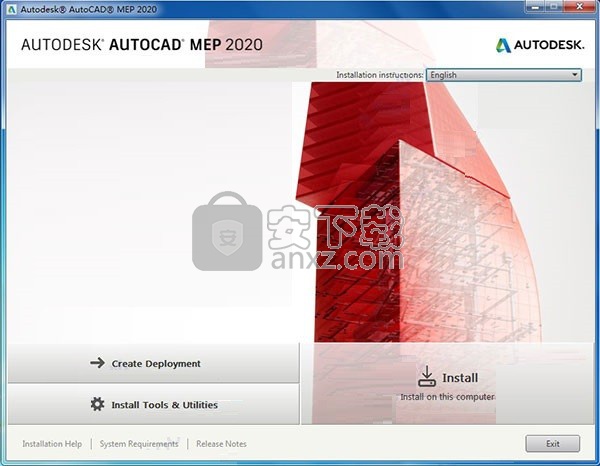
2、弹出如下的Autodesk的许可及服务协议窗口,用户阅读后勾选【I Accept】选项,再单击【next】。
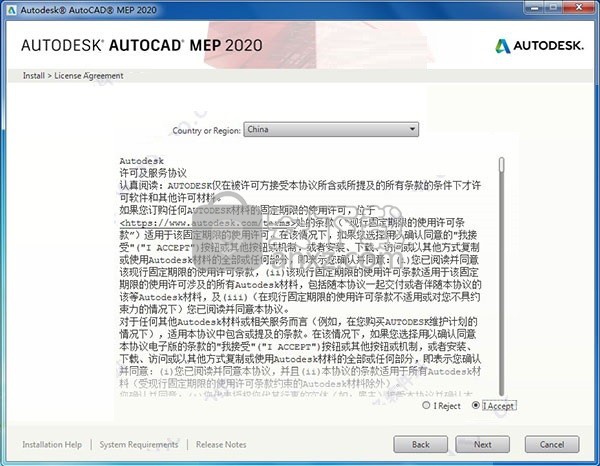
3、配置安装,安装组件勾选默认的【Autodesk AutoCAD MEP 2020】即可,安装位置可以选择默认的路径,也可以点击【browse】按钮自定义设置。
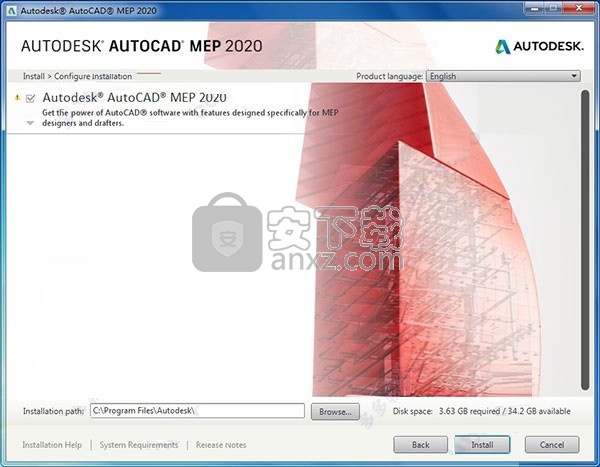
4、安装完成后,弹出如下的提示窗口,点击【launch now】运行软件。
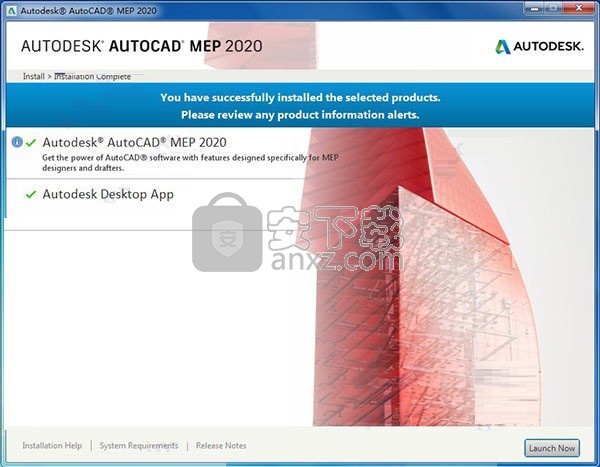
5、用户先给电脑执行断网操作,需要在断网状态下进行激活(在控制面板\网络和 Internet\网络连接下禁用以太网)。
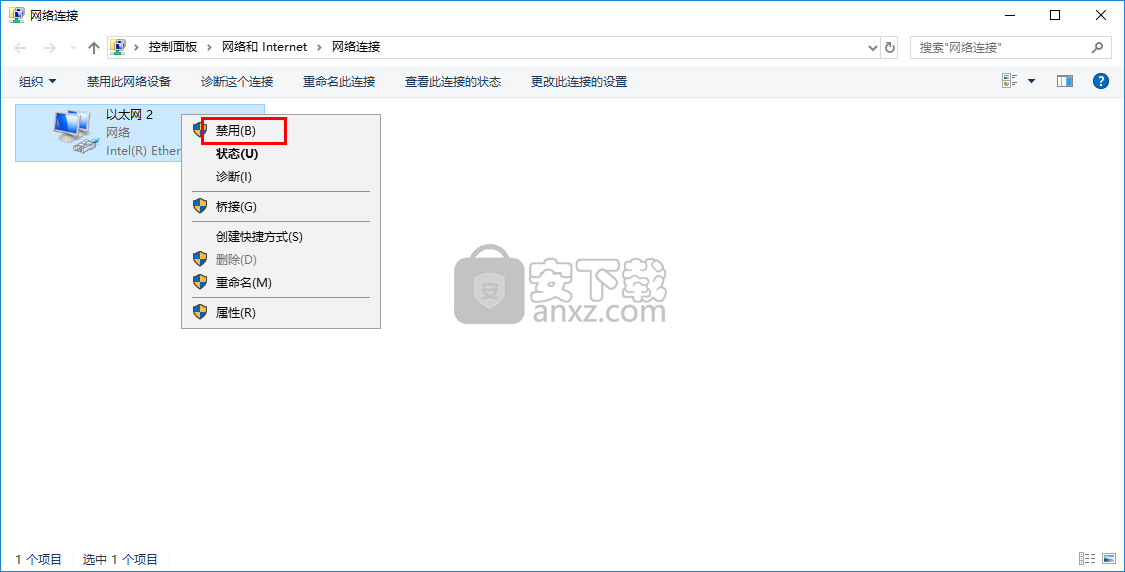
6、进入如下的我们Let's Get Started窗口,点击【 enter a serial number】选项。
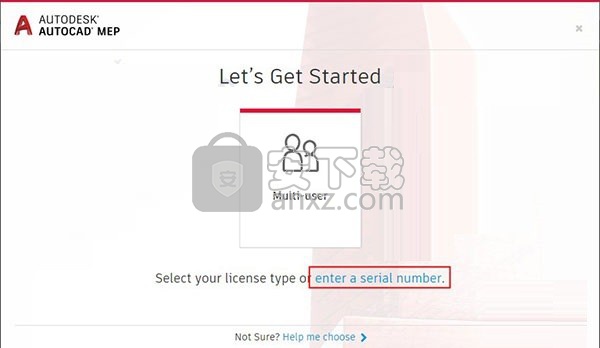
7、进入产品许可激活的窗口界面,提示只能试用30天,这里点击【activate】按钮。
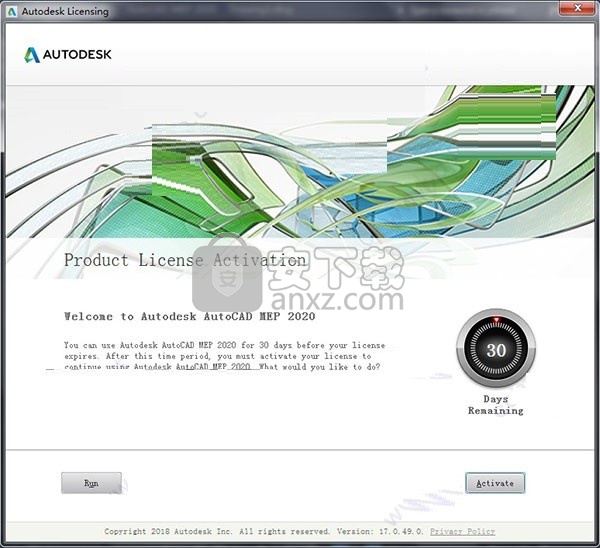
8、弹出请Enter Serial Number and Product Key(输入序列号和产品密钥)的窗口,用户输入以下提供的序列号及产品密匙,点击【next】。
序列号:【666-69696969】
产品密钥【235L1】

9、弹出如下的Internet Connection Required(需要连接Internet)的提示窗口,我们选择第二项的【request an activation code using an offine method】,点击【next】按钮。
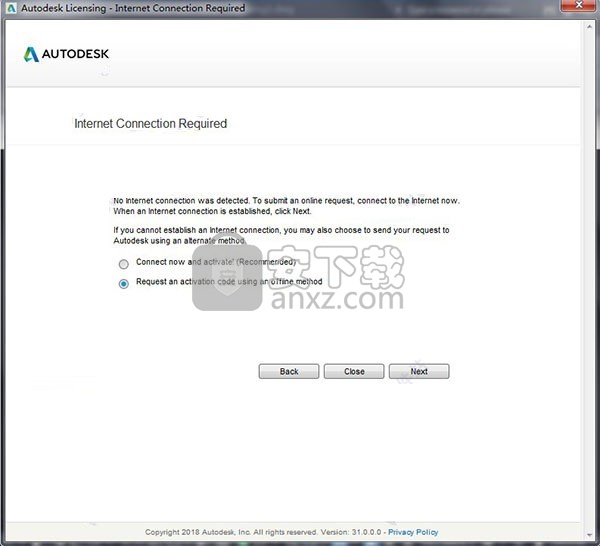
10、弹出如下的脱机激活申请窗口,可以得到申请码,我们直接点击【close】。
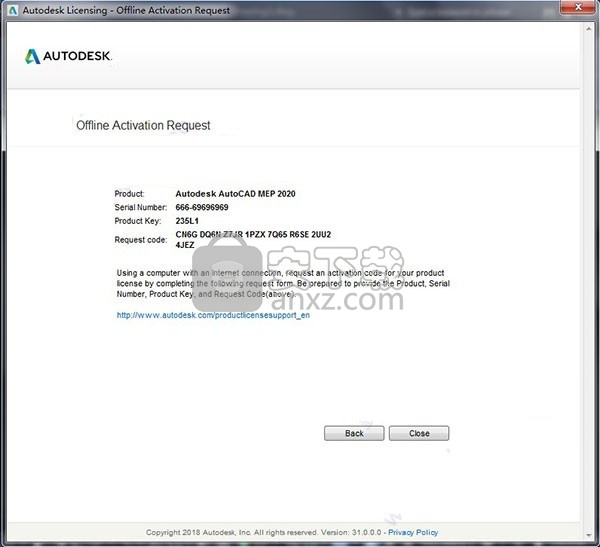
11、重启软件,重复6/7/8的步骤,即可进入Product License Activation Options(产品许可激活选项)界面,我们选择第二项的【I have an activation code from Autodesk】选项。
12、以管理员身份运行注册机程序,点击【patch】按钮,弹出如下的“successfully patched”的打补丁成功提示,点击【确定】。
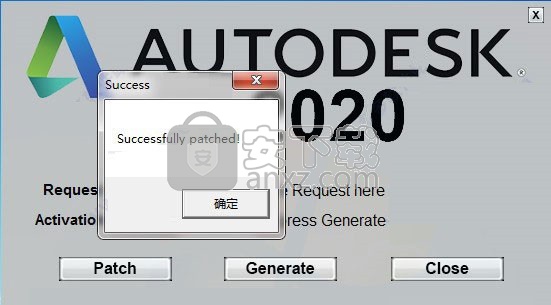
13、我们将产品许可激活选项上request code的申请号复制到注册机上的【request】一栏,然后点击【generate】按钮即可在【activation】一栏生成激活码,再将activation中的激活码复制到软件的激活码一栏下,点击【下一步】。
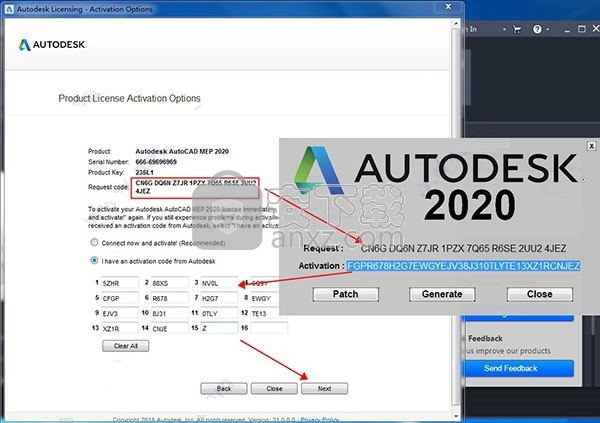
14、点击弹出如下的【Congratulations!Autodesk AutoCAD MEP 2020 has been successful activated】的提示,则完成全部的注册激活操作。
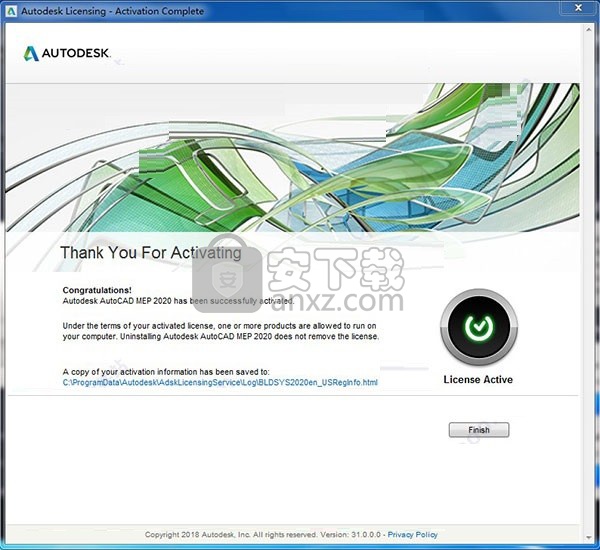
15、用户运行Autodesk AutoCAD MEP 2020 ,即可免费进行使用。

lumion11.0中文(建筑渲染软件) 3D/CAD软件19067 MB11.0
详情CAD梦想画图 3D/CAD软件82.25 MB6.0
详情广联达CAD快速看图 3D/CAD软件35.05 MB6.0.0.93
详情Blockbench(3D模型设计) 3D/CAD软件150.45 MBv4.7.4
详情DATAKIT crossmanager 2018.2中文 32位/64位 3D/CAD软件150.5 MB附破解教程
详情DesignCAD 3D Max(3D建模和2D制图软件) 3D/CAD软件86.2 MBv24.0 免费版
详情simlab composer 7 3D/CAD软件566 MBv7.1.0 附安装程序
详情houdini13 3D/CAD软件283 MBv13.0.198.21 64 位最新版
详情Guthrie dwgConvert(AutoCAD版本转换器) 3D/CAD软件39.9 MBv2020 A.06
详情nanoCAD Pro 10(专业CAD工具) 3D/CAD软件568 MBv1.2.2.1093 免费版
详情Autodesk Stingray 2018 3D/CAD软件1034 MBv1.9.1494
详情Autodesk AutoCAD Plant 3D 2020 32/64位 3D/CAD软件2068 MB附注册机和安装教程
详情TurboCAD 2019 Professional 3D/CAD软件2499 MBv26.0.24.4 64位32位
详情CAD 2021珊瑚海精简版 3D/CAD软件317.88 MB附带安装教程
详情iC3D Suite(三维包装设计软件) 3D/CAD软件382.0 MBv5.0.2 (附安装教程)
详情CLO Standalone 5(三维服装设计软件) 3D/CAD软件1321 MBv5.0.100 中文
详情浩辰CAD给排水2021 3D/CAD软件527 MB附安装教程
详情Alphacam2015 3D/CAD软件3154 MB附安装教程
详情PolyWorks Metrology Suite 2018 IR3 3D/CAD软件1700 MB附安装教程
详情MicroStation CONNECT Edition Update 15免费版 3D/CAD软件7834 MBv10.15.00.074 附安装教程
详情CAXA CAD 2020 3D/CAD软件885.0 MBv20.0.0.6460 中文(附
详情cnckad 32位/64位 3D/CAD软件2181 MBv16.4.325 附带安装教程
详情浩辰CAD 2020(GstarCAD2020) 32/64位 3D/CAD软件227.88 MB附带注册机和破解文件
详情autocad2018中文 3D/CAD软件802 MB
详情vray for 3dmax 2018(vray渲染器 3.6) 3D/CAD软件318.19 MBv3.60.03 汉化版
详情斯沃数控加工仿真软件(SSCNC) 3D/CAD软件265 MBv7.1.1.3
详情CAD2017 64位 3D/CAD软件3994 MB简体中文版
详情autocad 2012 64位 3D/CAD软件1567 MB附注册机
详情天正t20注册机 3D/CAD软件0.05 MBv3.0
详情3D Home Architect(3D居家设计师) 3D/CAD软件23.86 MBv4.0 汉化版
详情湘源控制性详细规划CAD系统 3D/CAD软件385 MBv7.020
详情BodyPaint 3D R18中文 3D/CAD软件6861 MB附安装教程
详情Mastercam2018中文 3D/CAD软件1720 MB附安装教程
详情西门子博途v15中文 3D/CAD软件27648 MB附安装教程
详情Mechanical Simulation CarSim 2019.0 3D/CAD软件325.0 MB附安装教程
详情Bentley Acute3D Viewer 3D/CAD软件32.0 MBv4.0.0.5556 免费版
详情3d3s 32位/64位 3D/CAD软件213.7 MBv12.1.7 附带安装教程
详情SolidWorks2016下载 3D/CAD软件19.0 MB免费版
详情理正岩土 32位/64位 3D/CAD软件31.56 MBv 7.0 完美
详情Cimatron e11中文永久 3D/CAD软件4475 MB
详情尧创CAD 3D/CAD软件526 MBV9 特别版
详情CAD迷你画图 3D/CAD软件33.4 MBv2021R10
详情cad快速看图软件(CAD图纸浏览) 3D/CAD软件23.81 MBv5.14.4.78
详情渲影效果图版 3D/CAD软件5.12 MBv2.2.8027.28154
详情CAD梦想画图 3D/CAD软件82.25 MB6.0
详情3d3s 32位/64位 3D/CAD软件213.7 MBv12.1.7 附带安装教程
详情风满楼3D文字制作 1.0 3D/CAD软件0 MB
详情Swift 3D v6.0.852 Retail 3D/CAD软件45.00 MB
详情3d3s 11 3D/CAD软件97.18 MBv11.0 附带安装教程
详情3Dmax简体中文版全集 (7.0 8.0 9.0) 3D/CAD软件85.80 MB
详情












































